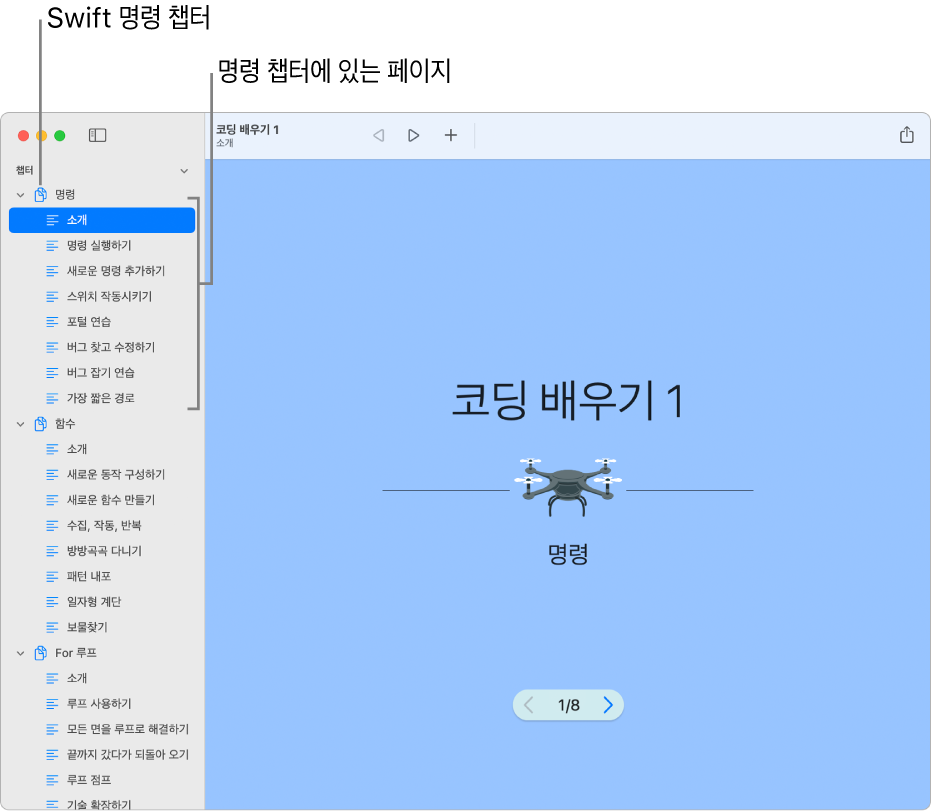Mac용 Swift Playgrounds에서 코딩 배우기
코딩을 모른다면 ‘코딩 배우기 및 앱 만들기’ 섹션에 있는 플레이그라운드 및 튜토리얼 앱부터 시작해 보세요. 코딩의 기본을 배우고 나만의 앱을 만드는 데 도움이 되도록 설계되었습니다.
참고: macOS 12.4 이상을 사용하는 경우, Swift Playgrounds에서 앱 프로젝트를 생성하고 사용할 수 있습니다. macOS 11.7~12.3을 사용하는 경우, 플레이그라운드를 생성하고 사용할 수 있지만 앱을 생성하고 사용할 수는 없습니다.
Mac용 Swift Playgrounds 앱
 에서 ‘추가 플레이그라운드’ 화면으로 이동하십시오.
에서 ‘추가 플레이그라운드’ 화면으로 이동하십시오.‘나의 플레이그라운드’ 화면에 있는 경우 오른쪽 하단 부근에 있는 ‘모두 보기’를 클릭하십시오.
플레이그라운드 또는 앱 프로젝트에서 작업 중인 경우, 윈도우 > 나의 플레이그라운드를 선택한 다음, 오른쪽 하단 부근에 있는 ‘모두 보기’를 클릭하십시오.
설명을 보려면 ‘코딩 배우기 및 앱 만들기’ 섹션에서 앱 또는 플레이그라운드를 클릭하십시오.
이 튜토리얼 플레이그라운드는 코드를 배우는 데 특히 유용합니다.
코딩 시작하기: 재미있는 대화식 레슨을 통해 코딩의 기초를 배워보세요. 전 세계 수백만 명의 개발자들이 앱 제작에 사용하는 프로그래밍 언어인 Swift로 코드를 작성하여 문자로 아름다운 3D 세계를 탐색할 수 있습니다. 변수, 루프, 조건 및 함수와 같은 코딩 개념을 배워보세요.
코딩 배우기 1 및 코딩 배우기 2: 다양한 코딩 개념에 초점을 맞추고 학습 내용을 기반으로 하는 일련의 레슨을 통해 Swift 코드 작성을 연습하세요. 이러한 레슨 중 일부는 ‘코드 시작하기’에도 있으며 여기에서 학습한 내용을 보강합니다.
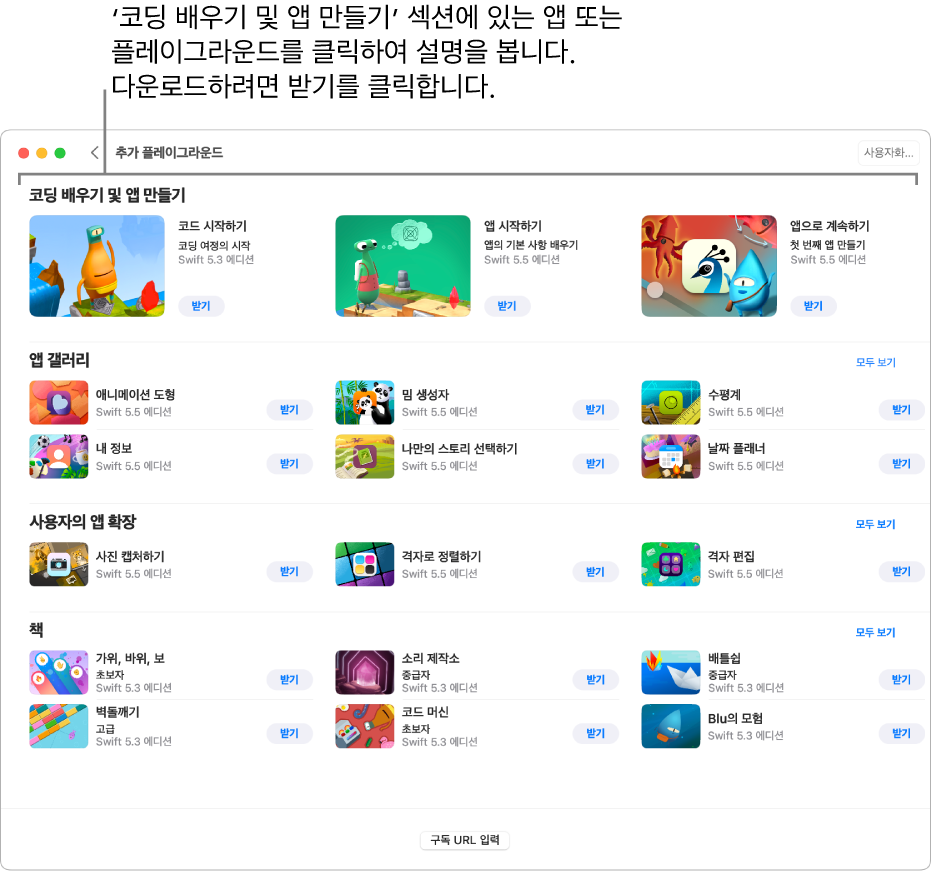
 을 클릭하여 ‘추가 플레이그라운드’ 화면으로 돌아간 다음, ‘받기’를 클릭하여 앱을 Mac에 다운로드하십시오.
을 클릭하여 ‘추가 플레이그라운드’ 화면으로 돌아간 다음, ‘받기’를 클릭하여 앱을 Mac에 다운로드하십시오.앱 또는 플레이그라운드를 이중 클릭하여 여십시오.
코드 시작하기, 코딩 배우기 1 및 코딩 배우기 2 플레이그라운드는 소개부터 시작하여 코딩 개념을 알려주는 챕터로 구성되어 있습니다.
이 플레이그라운드에서 챕터 및 페이지를 확인하려면 ![]() 을 클릭하여 왼쪽 사이드바를 여십시오. (다시 클릭하면 사이드바가 닫힙니다.)
을 클릭하여 왼쪽 사이드바를 여십시오. (다시 클릭하면 사이드바가 닫힙니다.)
코딩 개념에 대해 배우려면 해당 개념에 관한 챕터에서 소개를 클릭하십시오. 윈도우 하단에서 ![]() 을 클릭하여 소개가 있는 페이지를 넘기십시오. 자신만의 코드를 추가할 준비가 되면 소개의 끝에 있는 코딩 시작을 클릭하십시오.
을 클릭하여 소개가 있는 페이지를 넘기십시오. 자신만의 코드를 추가할 준비가 되면 소개의 끝에 있는 코딩 시작을 클릭하십시오.